Cum să scapi de codul de eroare Windows 10 0x80240031?
Publicat: 2019-01-25Există utilizatori care întâmpină probleme la instalarea Windows 10 Anniversary Update. Ei constată că progresul rămâne blocat la aproximativ 40%. Această problemă este de obicei însoțită de codul de eroare 0x80240031. Poate fi frustrant să întâmpinați această problemă, mai ales când depuneți efort pentru a vă actualiza sistemul de operare. Dacă sunteți una dintre victimele nefericite ale acestei probleme, continuați să citiți acest articol. Până la sfârșitul acestei postări, veți ști cum să remediați eroarea 0x80240031 pe Windows 10 Update.
Ce este codul de eroare Windows 10 0x80240031?
Codul de eroare 0x80240031 apare de obicei în timpul unui upgrade de la sistemele de operare Windows mai vechi la unul mai nou. Înainte, acesta afecta doar actualizările Windows 8 și Windows 8.1. Cu toate acestea, în zilele noastre, a devenit și o problemă comună pentru Windows 10.
În general, codul de eroare 0x80240031 este cauzat de fișiere de registry corupte, deteriorate sau lipsă, fișiere de actualizare Windows sau fișiere de sistem. Este posibil ca undeva în timpul procesului de instalare a actualizării, software-ul să fi fost corupt. În consecință, utilizatorul nu va putea instala actualizarea cu succes.
Dacă aveți de-a face cu aceeași problemă, nu vă faceți griji. Avem câteva sfaturi care vă vor ajuta să remediați eroarea 0x80240031 Windows 10 Insider Preview 14986.
Soluția 1: Efectuarea unei porniri curate
Unul dintre motivele pentru care nu puteți instala actualizările este că există programe sau fișiere de sistem care interferează cu procesul. Prin urmare, vă recomandăm să efectuați o pornire curată pentru a le dezactiva. Iată pașii:
- Pe tastatură, apăsați tasta Windows + S.
- Acum, tastați „msconfig” (fără ghilimele) în caseta de căutare.
- Apăsați Enter pentru a deschide System Configuration.
- Faceți clic pe fila Servicii, apoi selectați opțiunea „Ascunde toate serviciile Microsoft”.
- Faceți clic pe butonul Dezactivați toate.
- Acum, trebuie să mergeți la fila Pornire.
- Faceți clic pe Deschideți Manager de activități.
- Următorul pas este să dezactivați toate elementele de pornire din Managerul de activități.
- Ieșiți din Task Manager, apoi reveniți la System Configuration și faceți clic pe OK.
- Reporniți computerul.
Acum, puteți încerca să instalați din nou actualizarea în timp ce vă aflați în modul de pornire curată. Dacă finalizați procesul cu succes, puteți reporni computerul în modul normal. Iată cum să faci asta:
- Apăsați tasta Windows + R de pe tastatură.
- În caseta de dialog Run, tastați „msconfig” (fără ghilimele).
- Faceți clic pe OK pentru a lansa System Configuration.
- Odată ce fereastra Configurare sistem este deschisă, faceți clic pe fila General.
- Selectați Pornire normală.
- Acum, accesați fila Servicii, apoi deselectați opțiunea „Ascunde toate serviciile Microsoft”.
- Accesați fila Pornire, apoi faceți clic pe linkul Open Task Manager.
- Odată ce Managerul de activități este activ, faceți clic pe Activare tot pentru a activa toate programele de pornire.
- Reporniți computerul făcând clic pe OK.
Soluția 2: Repararea fișierelor de sistem deteriorate
După cum am menționat, una dintre cauzele codului de eroare 0x80240031 este fișierele de sistem deteriorate. Deci, trebuie să rulați o scanare DISM pentru a remedia aceste fișiere. Pentru a continua, urmați instrucțiunile de mai jos:
- Accesați bara de activități, apoi faceți clic pe pictograma Căutare.
- Tastați „Prompt de comandă” (fără ghilimele).
- Faceți clic dreapta pe Command Prompt din rezultate, apoi selectați Executare ca administrator.
- Odată ce linia de comandă este activată, rulați comanda de mai jos:
dism /online /Cleanup-image /restore health
Procesul va dura câteva minute. Este important să evitați să interferați cu el.
Soluția 3: Dezactivarea driverului plăcii grafice
Un alt motiv pentru care apare codul de eroare de actualizare 0x80240031 este din cauza problemelor cu driverul plăcii grafice. Așadar, dacă doriți să vă puteți actualiza sistemul de operare cu succes, vă sugerăm să dezactivați temporar driverul plăcii grafice. Iată pașii:

- Lansați caseta de dialog Run apăsând tasta Windows + R de pe tastatură.
- Acum, tastați „devmgmt.msc” (fără ghilimele), apoi faceți clic pe OK pentru a continua.
- Odată ce fereastra Manager dispozitive este deschisă, extindeți conținutul categoriei Adaptoare de afișare.
- Faceți clic dreapta pe placa dvs. grafică, apoi alegeți Proprietăți din opțiuni.
- Accesați fila Driver, apoi selectați Dezactivați.
- Faceți clic pe OK pentru a continua.
- Reporniți computerul, apoi încercați să actualizați din nou sistemul de operare.
După ce v-ați actualizat sistemul de operare cu succes, vă recomandăm să instalați cele mai recente versiuni ale driverelor. Există diferite moduri de a face acest lucru. De exemplu, puteți accesa site-ul web al producătorului și căutați actualizări pentru driverele dvs. Totuși, rețineți că această opțiune are riscuri reale. Dacă instalați un driver incompatibil, este posibil să vă confruntați cu probleme de instabilitate a sistemului. Mai mult, este posibil să fie nevoie să dedică mult timp pentru a finaliza procesul.
Ca atare, vă recomandăm să automatizați procesul cu ajutorul unui instrument puternic precum Auslogics Driver Updater. Acest program software recunoaște imediat versiunea sistemului de operare și tipul procesorului după ce îl activați. În plus, este nevoie doar de un clic pe un buton pentru a vă actualiza toate driverele la cele mai recente versiuni recomandate de producători. Deci, veți putea să remediați Windows 10 Insider Preview 14986 Error 0x80240031 și să îmbunătățiți performanța computerului dvs.
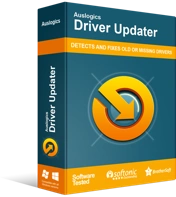
Rezolvați problemele PC-ului cu Driver Updater
Performanța instabilă a computerului este adesea cauzată de drivere învechite sau corupte. Auslogics Driver Updater diagnostichează problemele driverului și vă permite să actualizați driverele vechi dintr-o dată sau pe rând, pentru ca computerul să funcționeze mai ușor
Soluția 4: Efectuarea unei reparații automate
Dacă ați încercat soluțiile pe care le-am împărtășit mai sus, dar eroarea 0x80240031 persistă, vă sugerăm să rezolvați problema prin efectuarea unei reparații automate. Iată pașii:
- Faceți clic pe sigla Windows de pe bara de activități.
- Acum, faceți clic pe pictograma Setări, care arată ca un simbol roată. Dacă faceți acest lucru, ar trebui să lansați aplicația Setări.
- Selectați Actualizare și securitate.
- Faceți clic pe Recuperare din meniul din panoul din stânga.
- Accesați panoul din dreapta, apoi faceți clic pe Reporniți acum sub Pornire avansată.
- Urmați această cale:
Depanare ->Opțiuni avansate ->Reparație automată
Soluția 5: Efectuarea unei scanări SFC
De asemenea, puteți utiliza Verificatorul fișierelor de sistem pentru a depana codul de eroare 0x80240031. Iată un ghid pas cu pas:
- Trebuie să rulați Command Prompt ca administrator. Pentru a face acest lucru, faceți clic pe pictograma Căutare din bara de activități, tastați „cmd” (fără ghilimele), apoi faceți clic dreapta pe Command Prompt din rezultate.
- Selectați Executare ca administrator din opțiuni.
- Odată ce linia de comandă este deschisă, tastați „sfc /scannow” (fără ghilimele).
- Apăsați Enter pentru a rula linia de comandă.
După ce Verificatorul fișierelor de sistem a terminat de localizat și reparat problemele, puteți reporni computerul. Încercați să vă actualizați sistemul de operare.
Aceste soluții ar trebui să fie suficiente pentru a vă ajuta să scăpați de codul de eroare 80240031. Dacă există alte probleme Windows 10 pe care ați dori să le rezolvăm, vă rugăm să nu ezitați să vă adresați întrebările în comentariile de mai jos.
